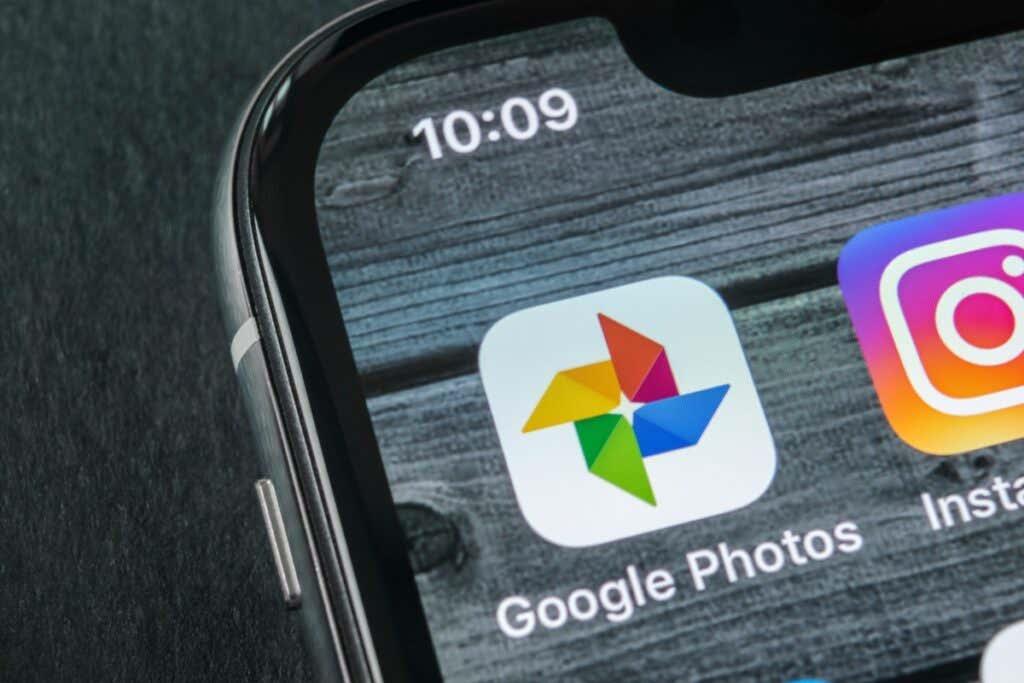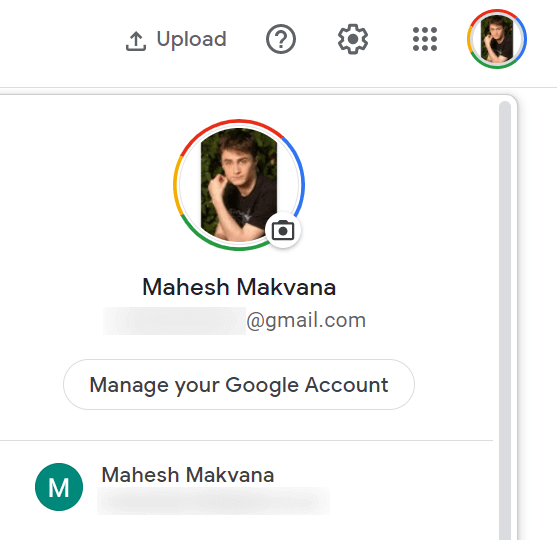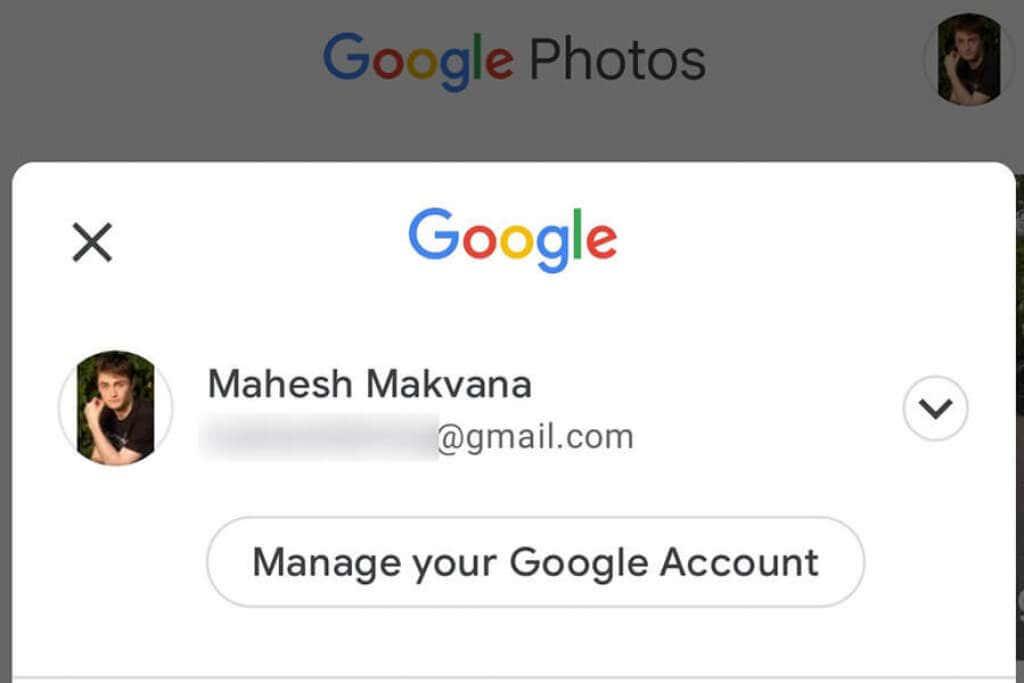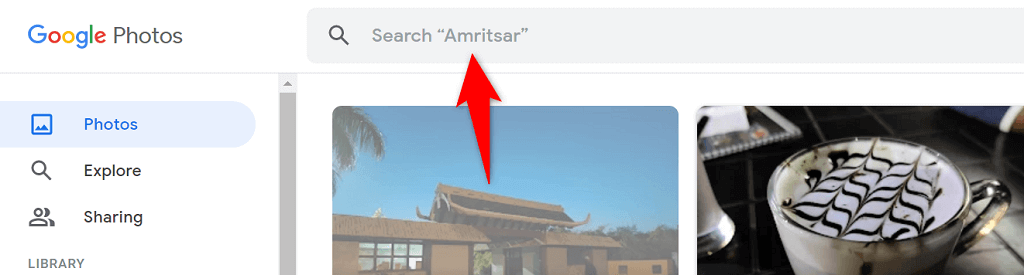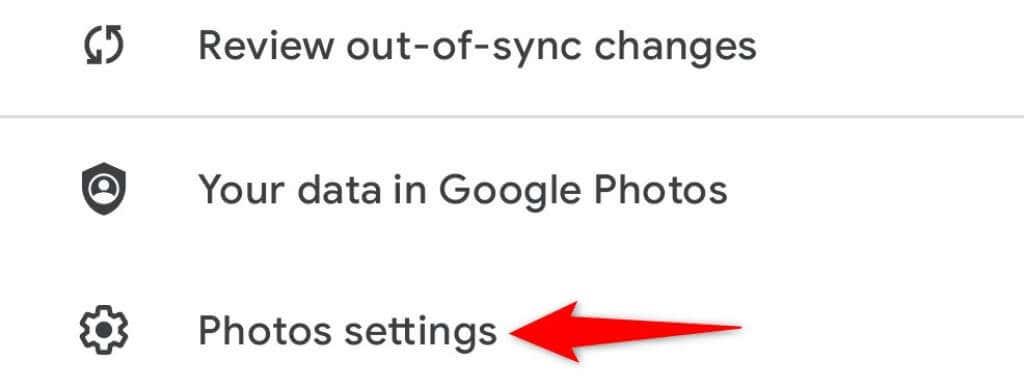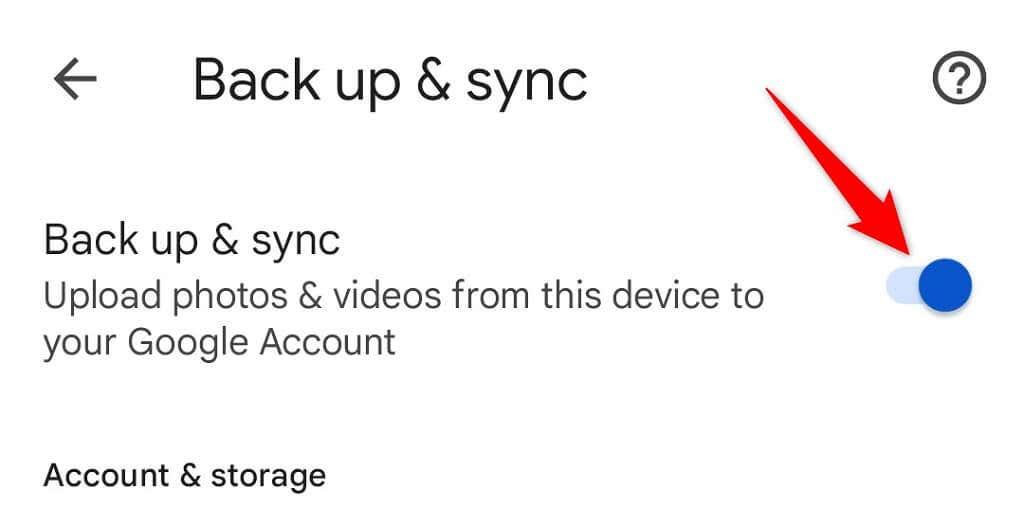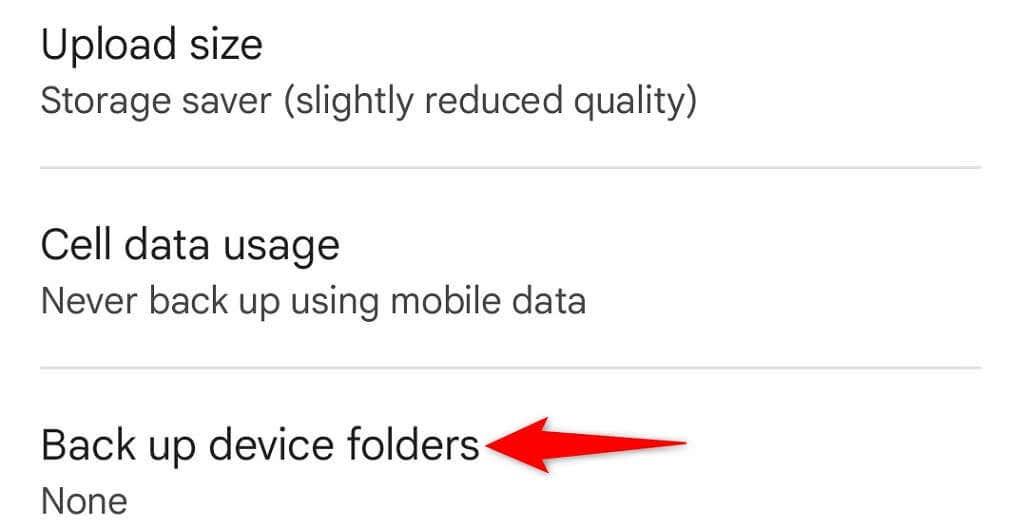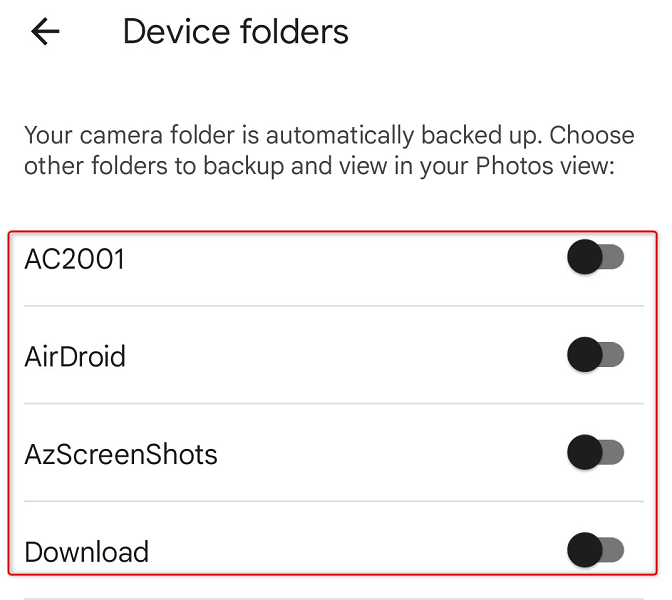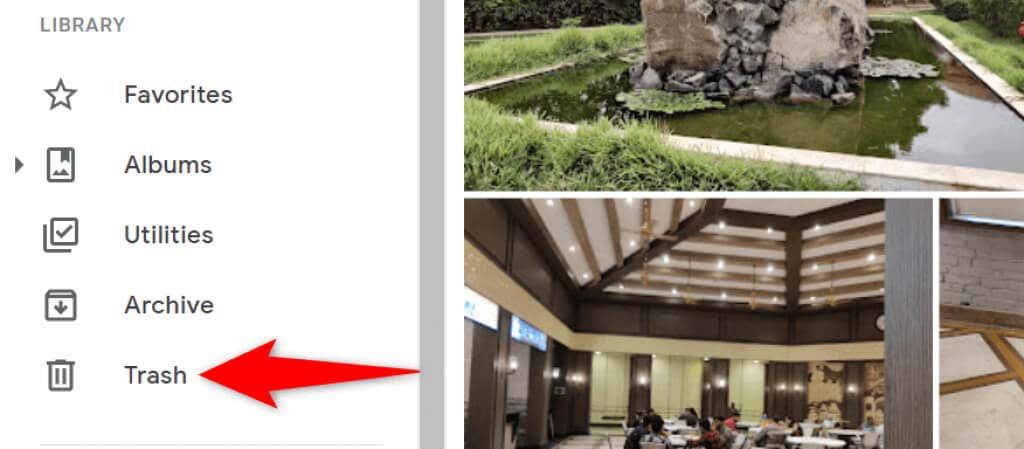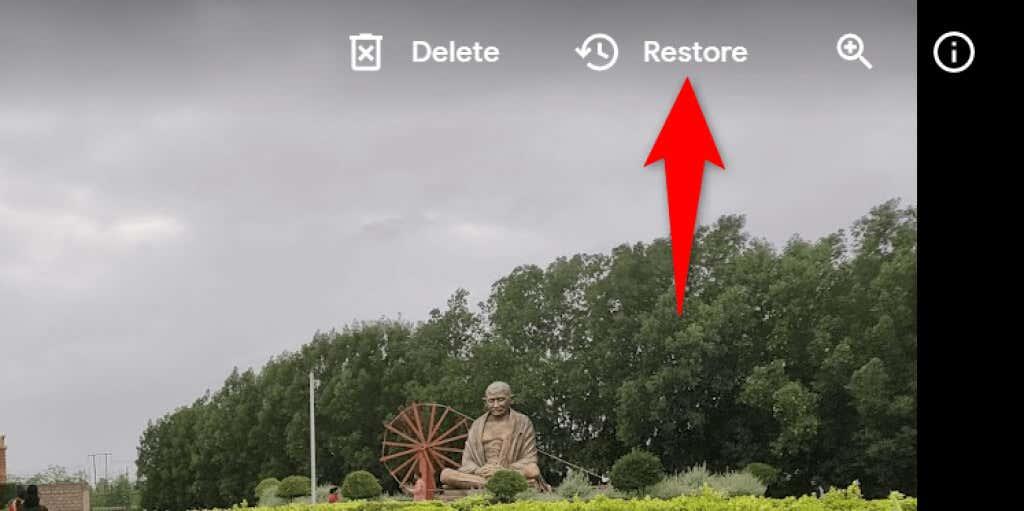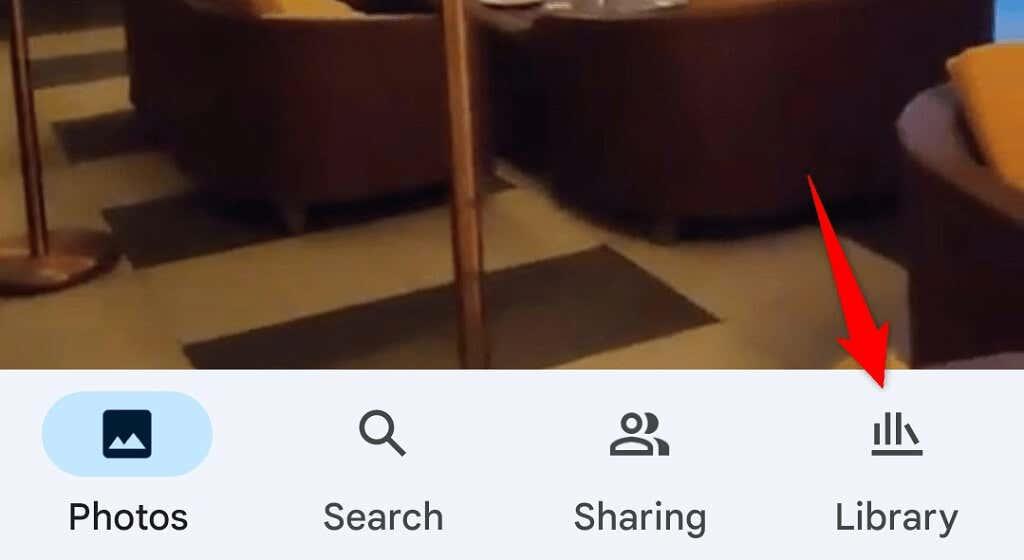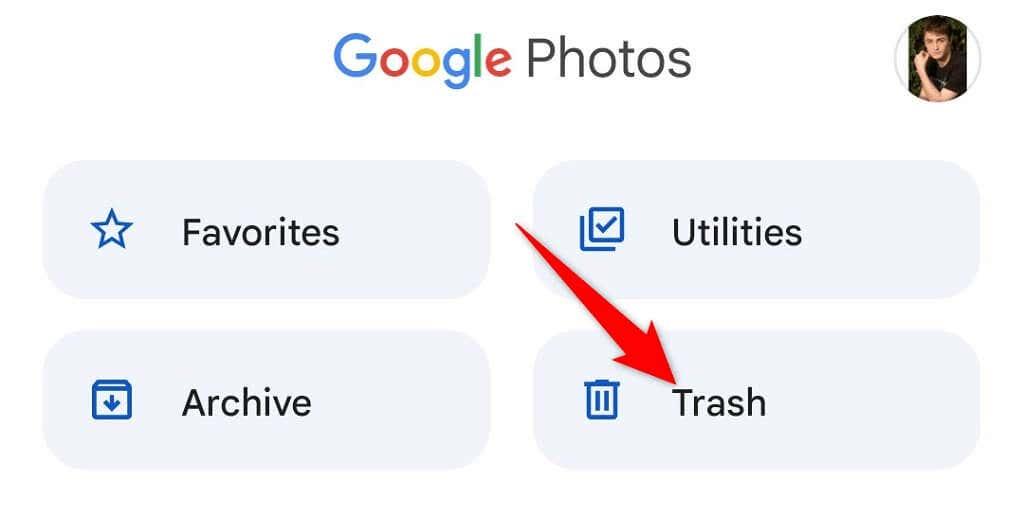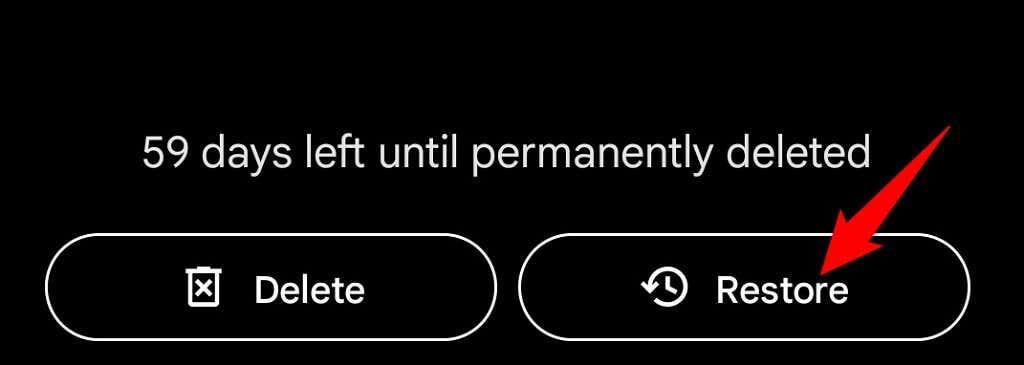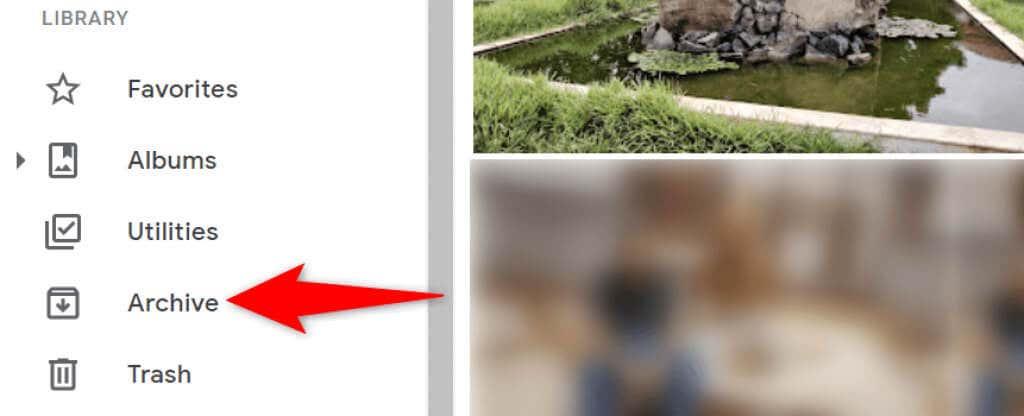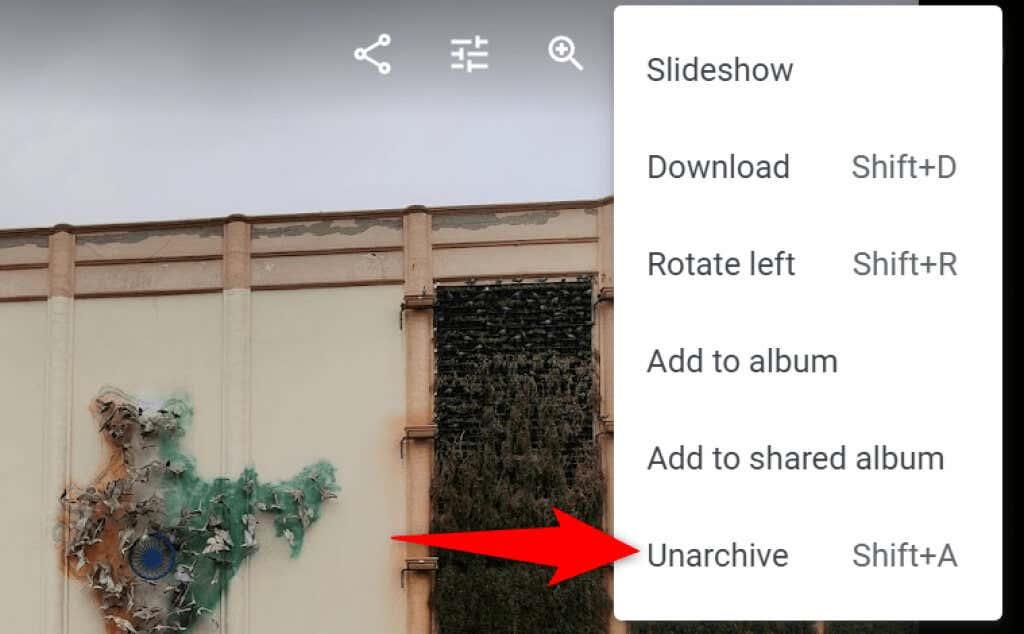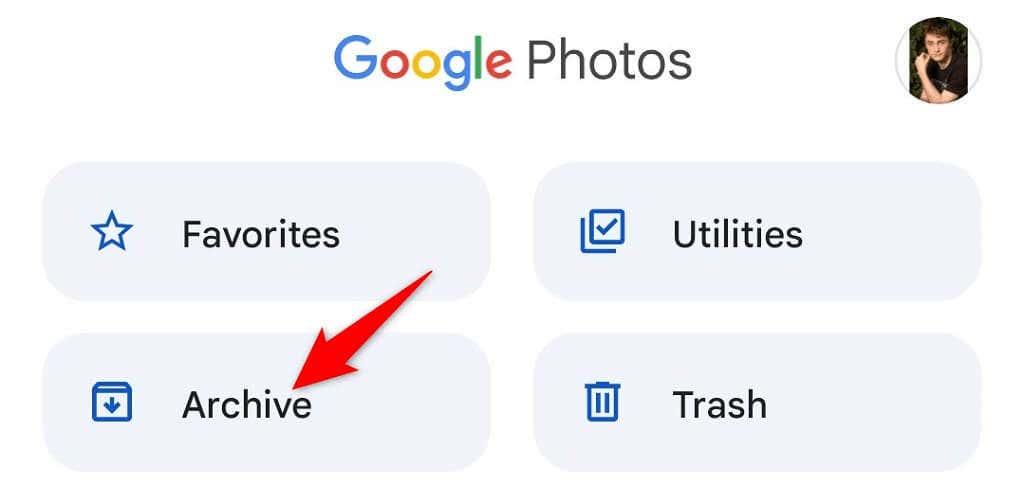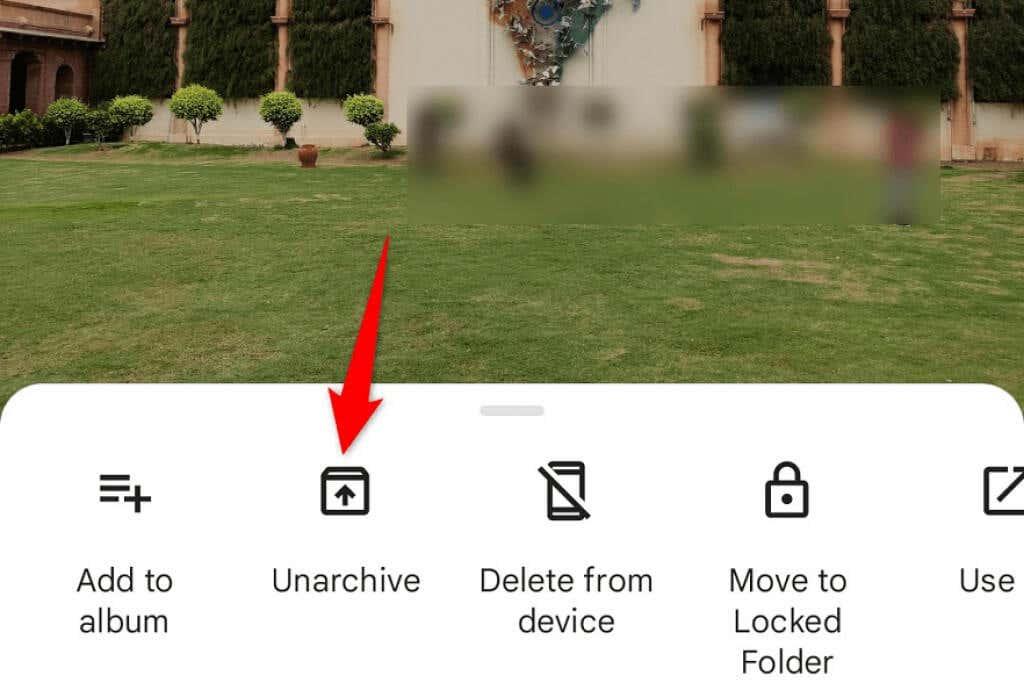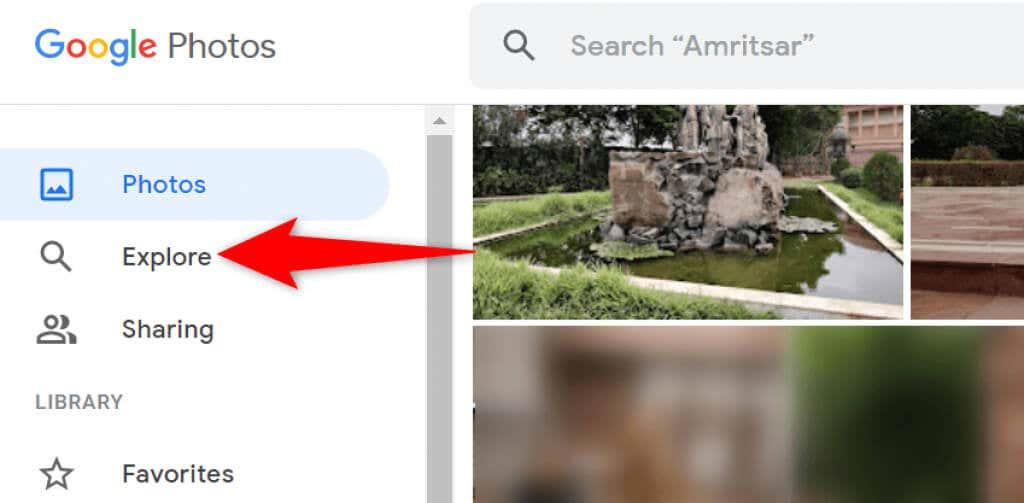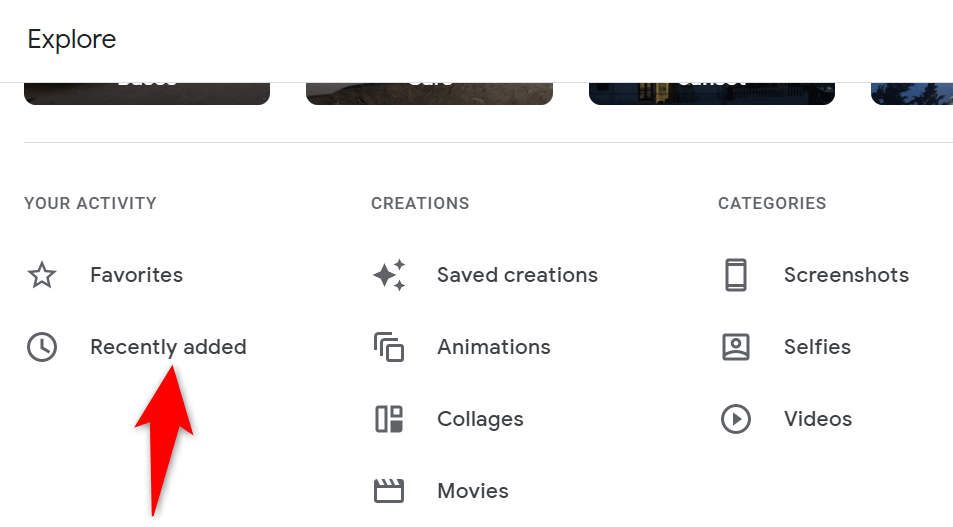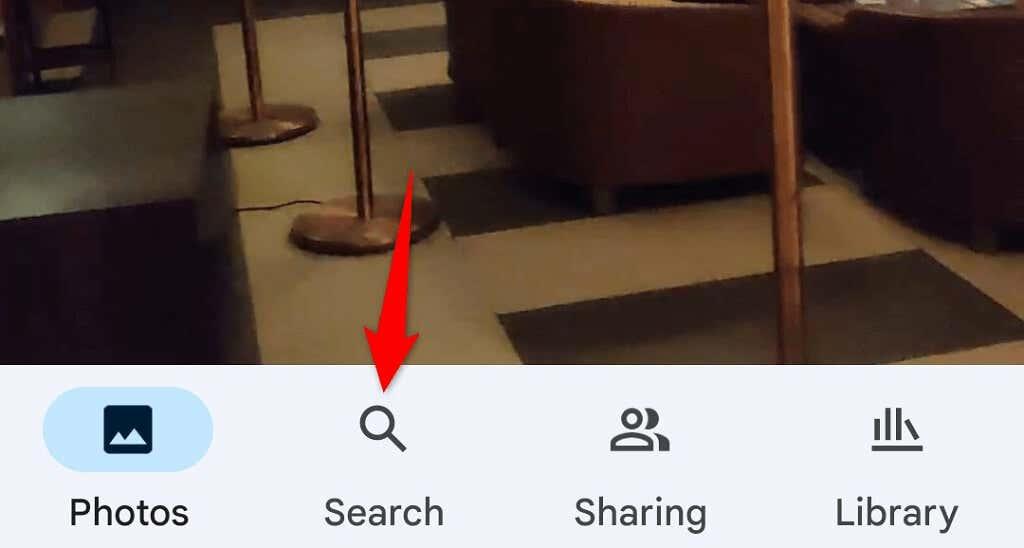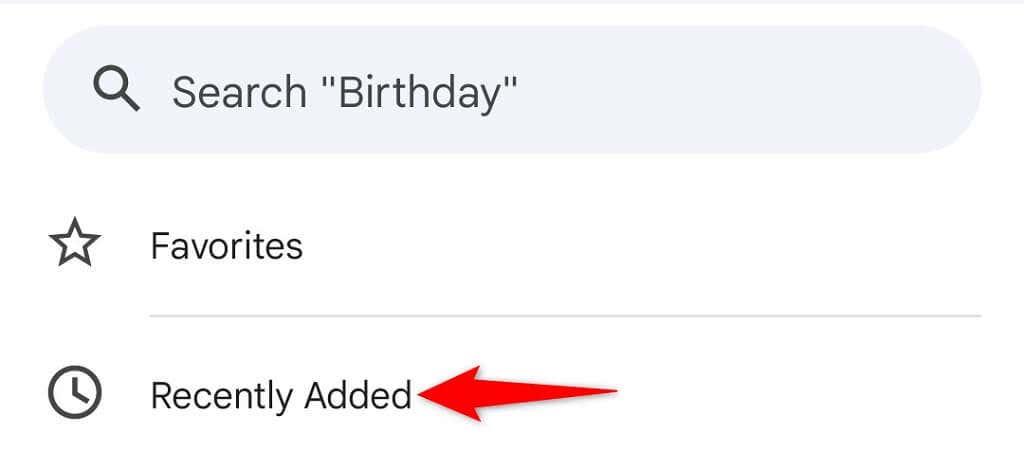Лако је пронаћи све фотографије и видео записе које сте отпремили на свој налог Гоогле слика.
Гоогле слике нуде неколико начина да вам помогну да пронађете своје фотографије . Можете да користите функцију претраге и приступите разним фасциклама да бисте дошли до својих фотографија. Ево како то да урадите на свом Гоогле налогу.
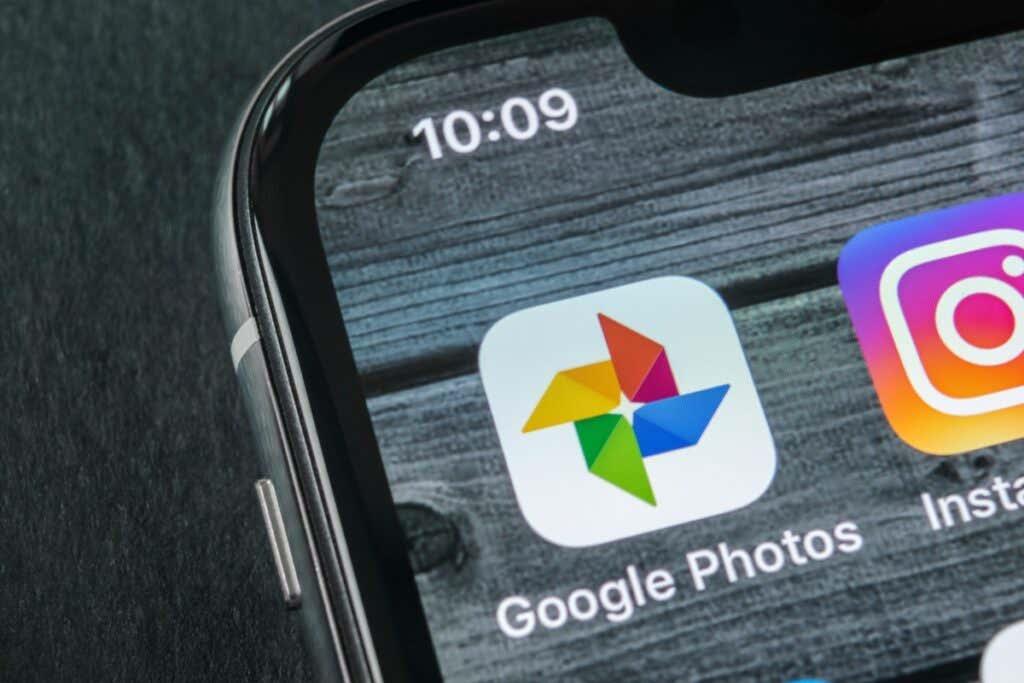
Користите исправан Гоогле налог на Андроид-у, иПхоне-у и Вебу
Када не можете да пронађете своје фотографије, прво што треба да урадите је да проверите да ли користите исправан Гоогле налог . Ваше фотографије се не деле аутоматски са више ваших налога, тако да морате да проверите да ли тражите одговарајући налог за своје фотографије.
Ево како да потврдите да користите прави налог:
На радној површини
- Покрените сајт Гоогле Пхотос у веб прегледачу на свом рачунару.
- Изаберите икону свог Гоогле профила у горњем десном углу.
- Изаберите налог на који обично отпремате своје фотографије.
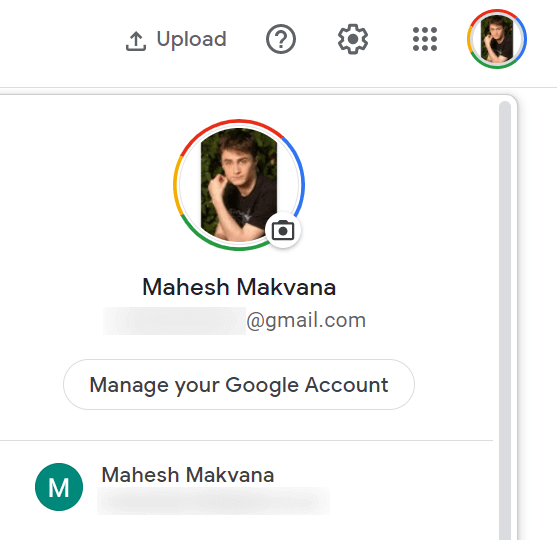
На мобилном
- Отворите апликацију Гоогле слике на телефону.
- Додирните икону свог профила у горњем десном углу.
- Изаберите одговарајући налог са листе налога.
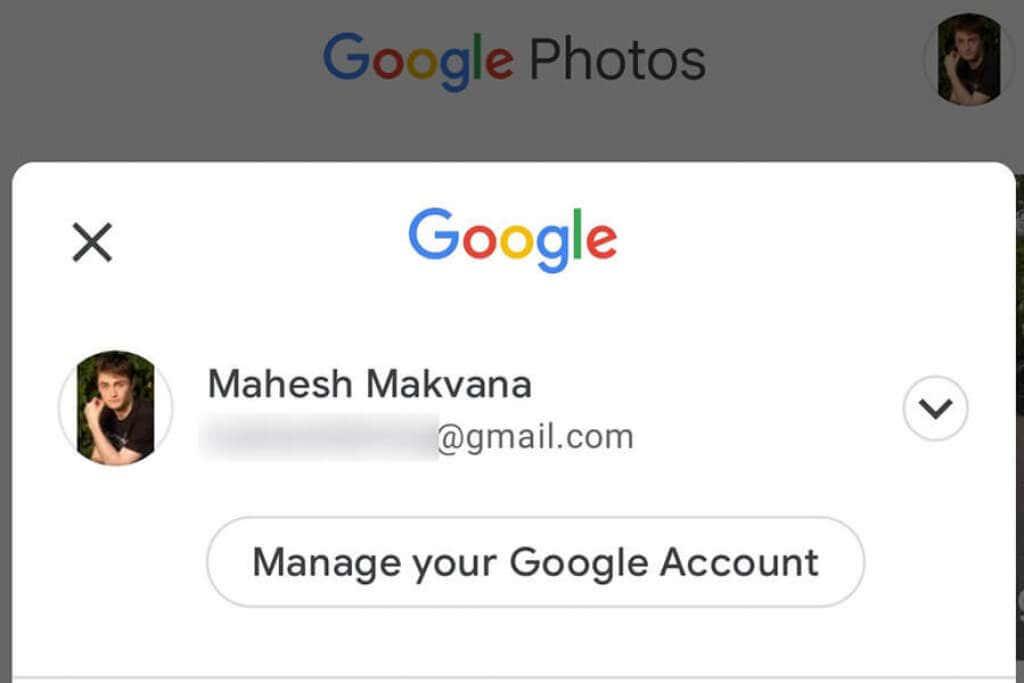
Потражите фотографије на Гоогле фотографијама
Гоогле слике нуде напредну функцију претраживања која ће вам помоћи да брзо пронађете своју одређену фотографију у океану свих ваших фотографија и видео записа. Ова функција претраживања може да користи различите филтере, укључујући филтере локације.
- Покрените Гоогле слике на рачунару или мобилном телефону.
- Приступите опцији за претрагу .
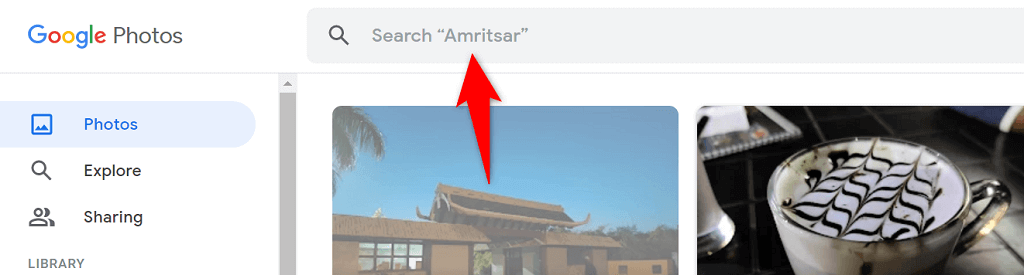
- Унесите реч у поље за претрагу и притисните Ентер .

- Требало би да пронађете своју фотографију у резултатима претраге.
Проверите своју резервну опцију за Гоогле слике
Ако вам недостају одређене фотографије у Гоогле фотографијама, велике су шансе да сте искључили опцију синхронизације у апликацији Фотографије на телефону. Ваш телефон престаје да отпрема додатне слике када је синхронизација онемогућена.
Тај проблем можете заобићи тако што ћете поново омогућити опцију синхронизације у Фотографијама. Ваш телефон ће тада почети да отпрема све ваше нове фотографије на ваш Гоогле налог .
- Отворите Гоогле слике на телефону.
- Изаберите икону свог профила у горњем десном углу.
- У менију који се отвори изаберите Подешавања фотографија .
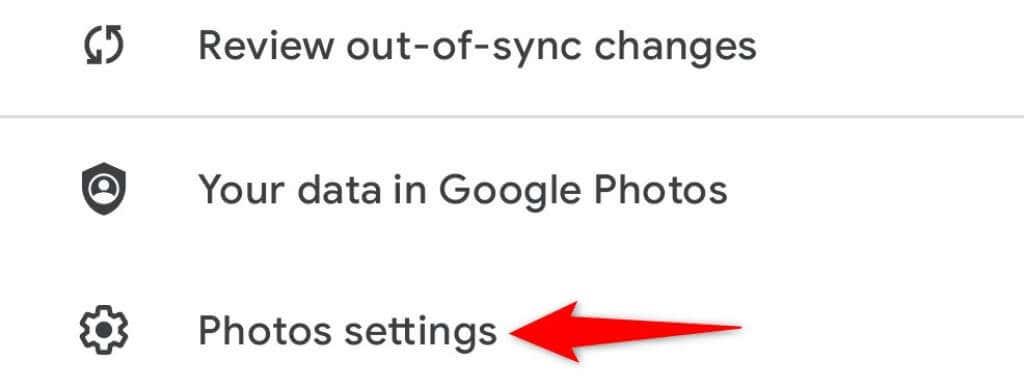
- Изаберите Резервна копија и синхронизација на врху менија.
- Укључите опцију Резервне копије и синхронизација .
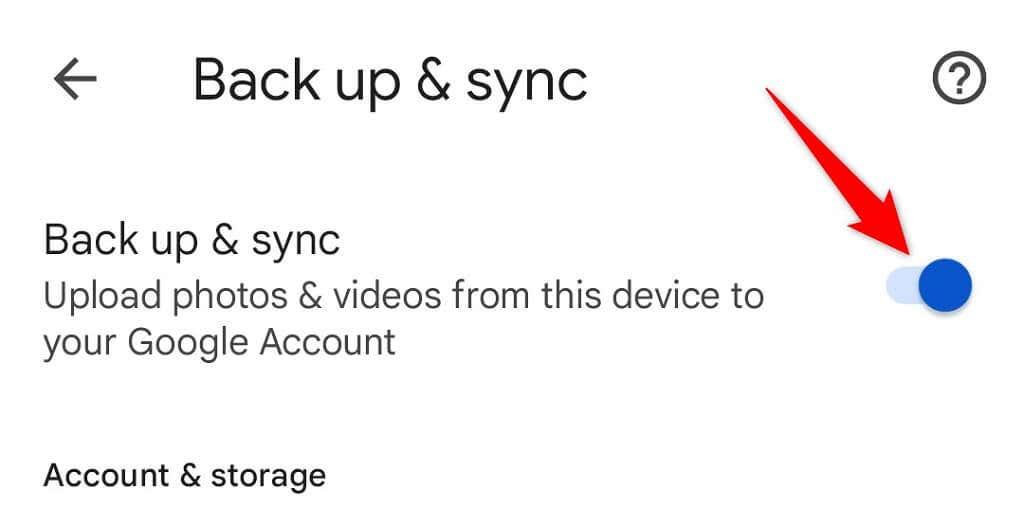
Уверите се да имате довољно слободног простора за складиштење на свом Гоогле налогу за смештај нових фотографија. Ако вам понестане меморијског простора, мораћете или да искључите синхронизацију фотографија или да надоградите план за меморијски простор помоћу Гоогле Оне-а.
Направите резервне копије фолдера вашег уређаја у Гоогле фотографијама
Гоогле слике подразумевано праве резервне копије само фотографија из фасцикле камере на вашем телефону. Ако су ваше слике сачуване у другим фасциклама, мораћете да омогућите синхронизацију фасцикли у апликацији Фотографије да бисте те фотографије добили на налогу.
- Приступите Гоогле сликама на свом телефону, додирните икону свог профила у горњем десном углу и изаберите Подешавања слика .
- Изаберите Резервна копија и синхронизација на врху менија.
- Додирните Резервна копија фолдера уређаја на дну странице.
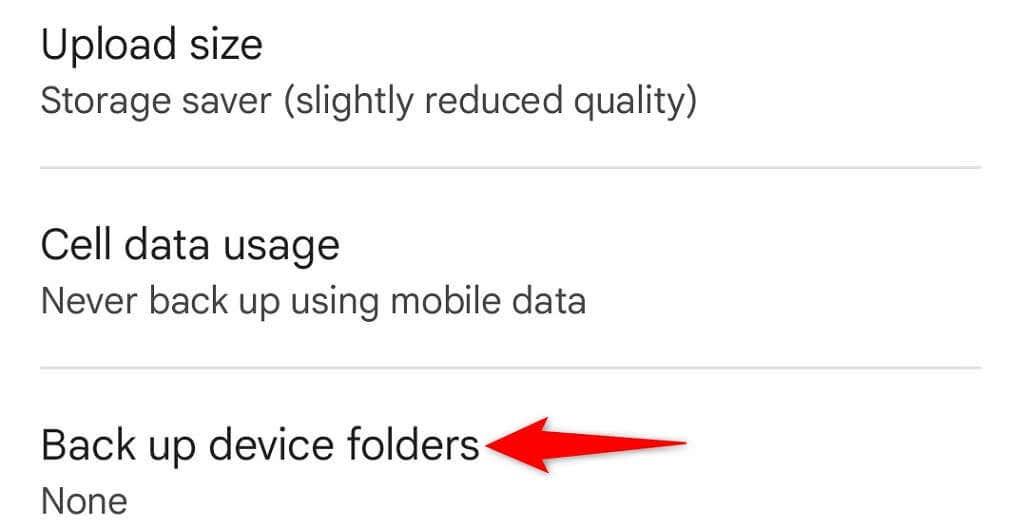
- Изаберите директоријуме за које желите да направите резервну копију на Гоогле-у.
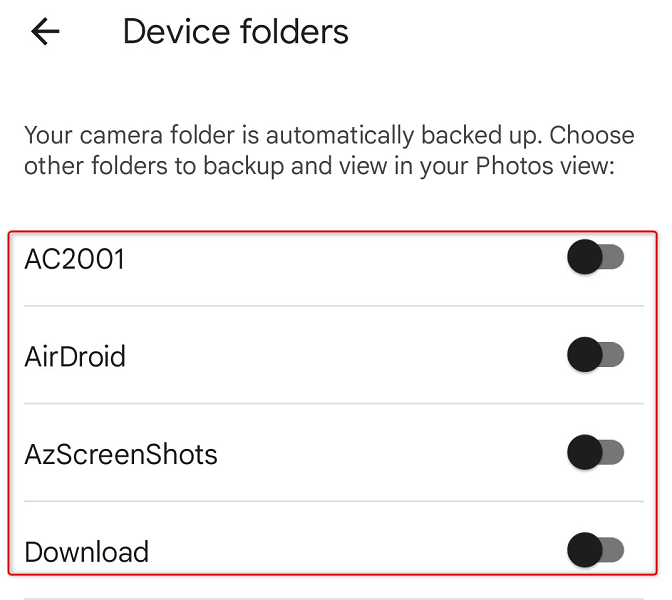
- Гоогле слике ће почети да отпремају фотографије са вашег изабраног налога.
Пронађите своје избрисане фотографије у Отпаду на Гоогле сликама
Други могући разлог због којег не можете да пронађете фотографију у Гоогле фотографијама је тај што сте је избрисали. У овом случају, можете да проверите фасцикле Отпад да видите да ли је ваша слика још увек тамо доступна за враћање .
Гоогле слике чувају ваше резервне копије ставке у том директоријуму 60 дана, а ставке без резервне копије 30 дана. Можете да приступите фасцикли и са телефона и са радне површине.
На радној површини
- Покрените свој омиљени веб прегледач и приступите Гоогле фотографијама .
- Изаберите Отпад на бочној траци са леве стране.
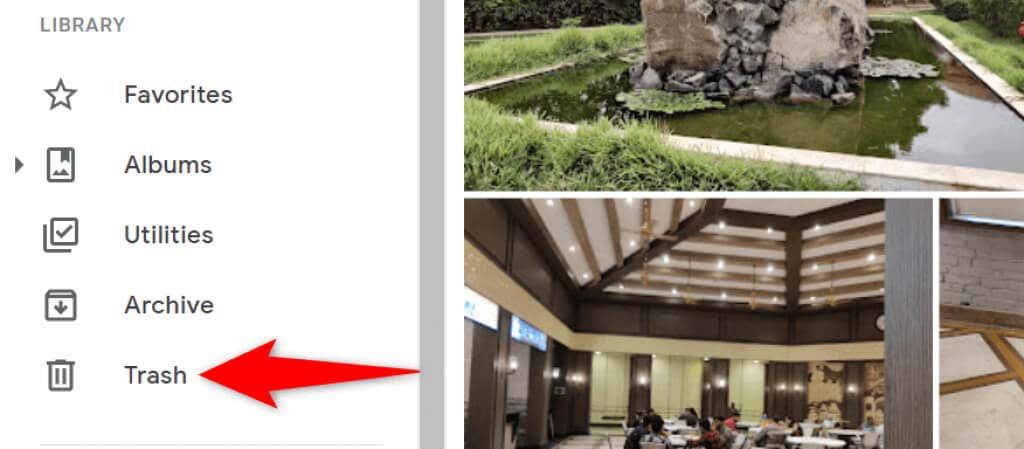
- Изаберите фотографију за враћање на десној страни.
- Изаберите Врати на врху фотографије.
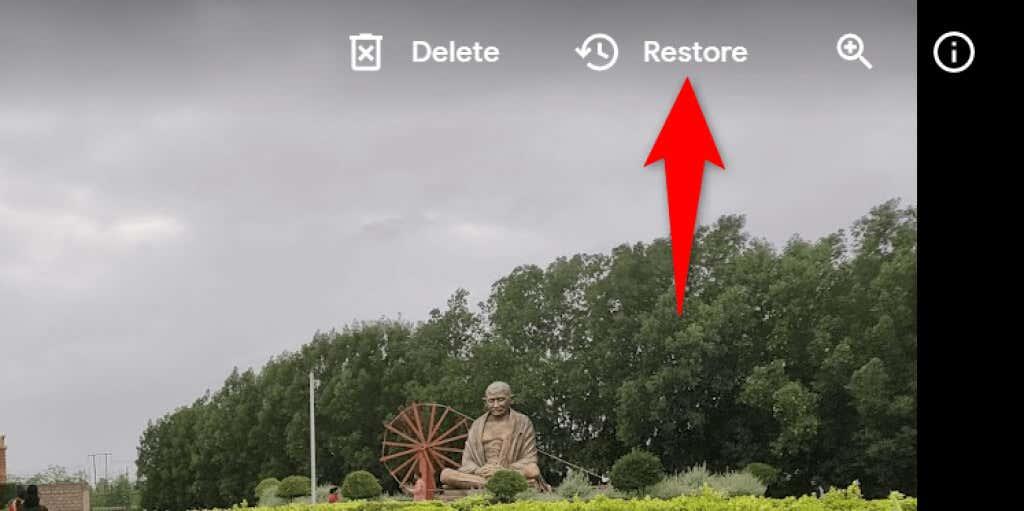
На мобилном
- Отворите апликацију Гоогле слике на телефону.
- Изаберите Библиотека на доњој траци апликације да бисте приступили библиотеци фотографија.
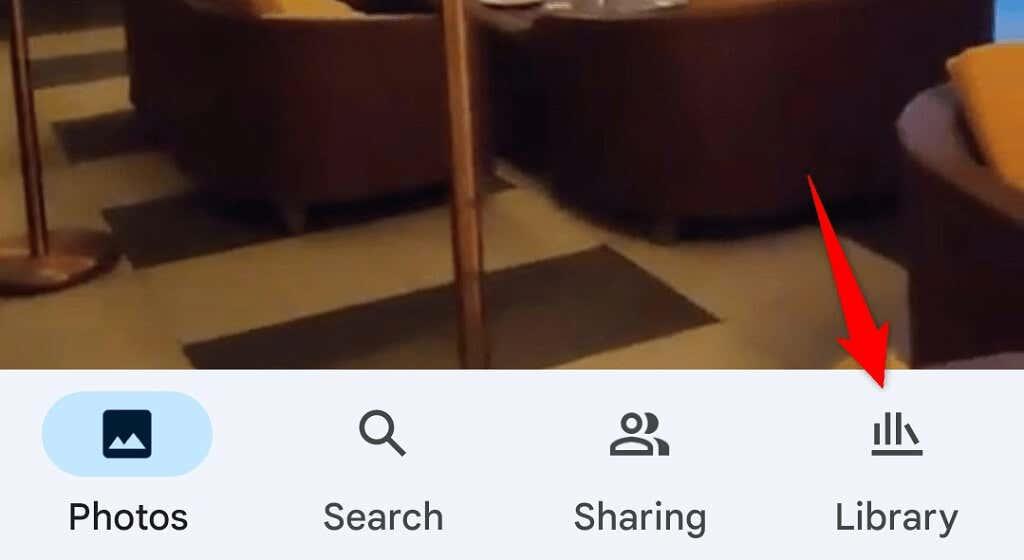
- Изаберите опцију Отпад на врху.
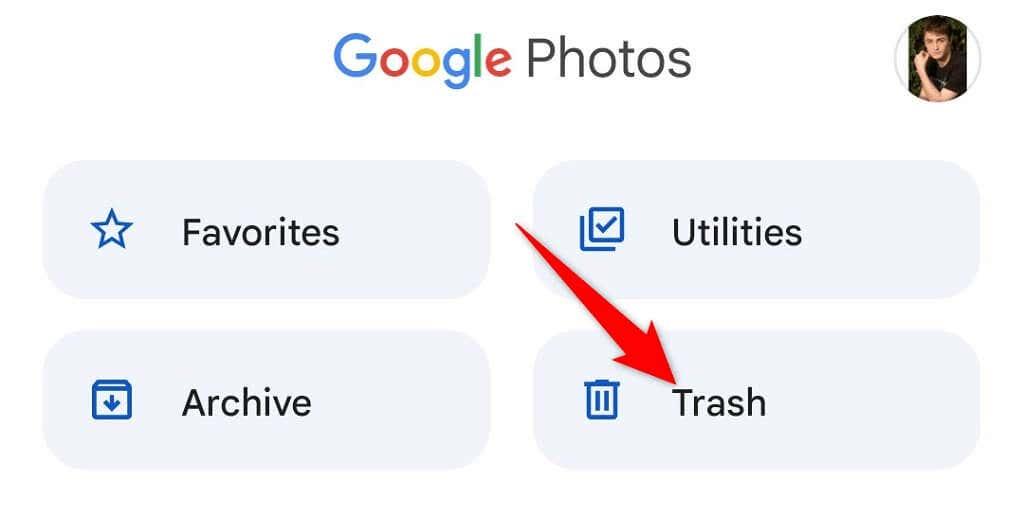
- Изаберите фотографију коју желите да опоравите.
- Додирните Врати на дну да бисте преузели избрисану фотографију.
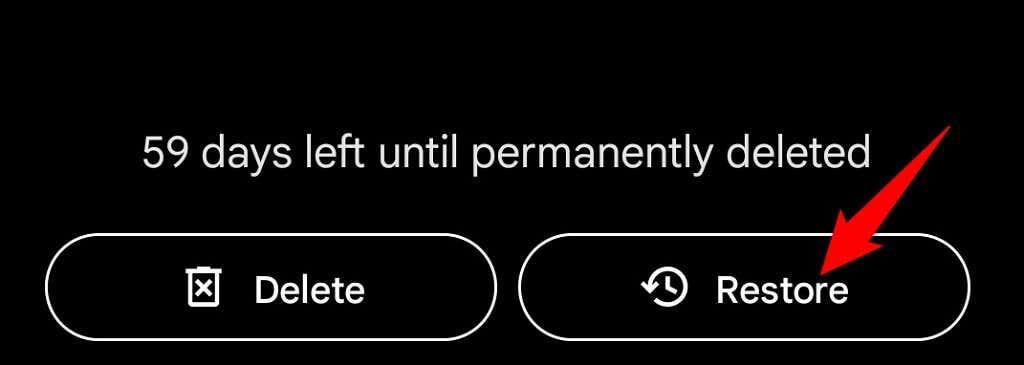
Погледајте своје фотографије у архиви на Гоогле фотографијама
Ако сте архивирали, а нисте избрисали своју фотографију, можете пронаћи све своје архивиране фотографије у фолдеру Архива Гоогле слика. Затим можете да померите слику назад у главни одељак ако не желите да је задржите у архиви.
На радној површини
- Покрените Гоогле слике у веб прегледачу рачунара.
- Изаберите Архива са бочне траке са леве стране.
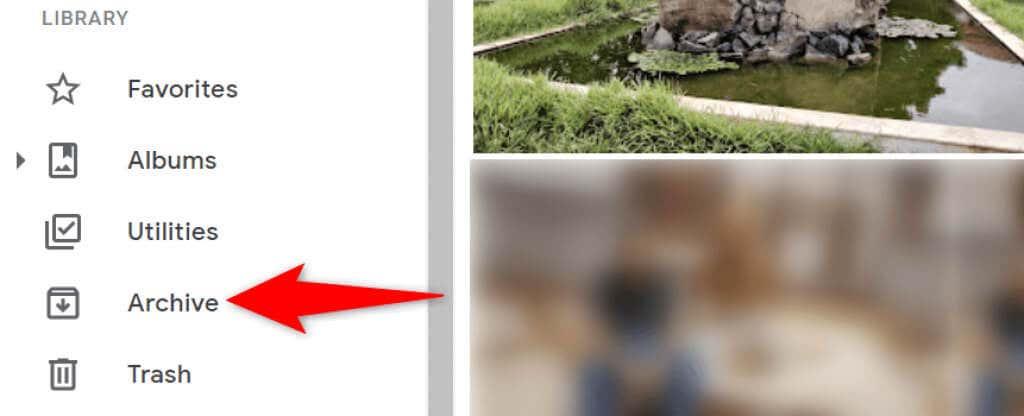
- Потражите своју фотографију у окну са десне стране.
- Можете да поништите архивирање фотографије тако што ћете је отворити, изабрати три тачке у горњем десном углу и изабрати Унарцхиве .
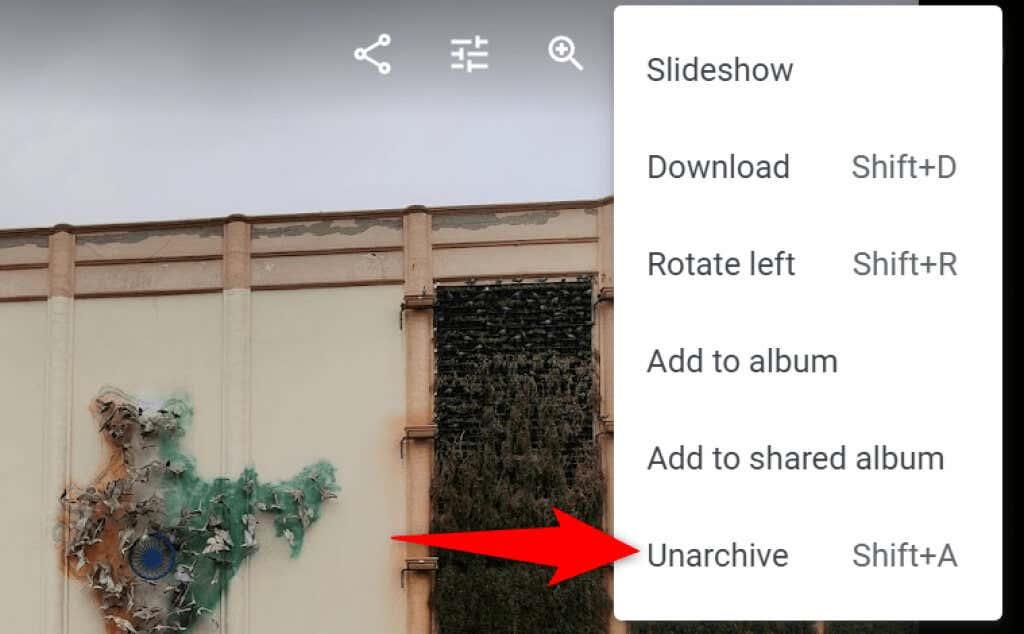
На мобилном
- Покрените апликацију Гоогле слике на телефону.
- Изаберите Библиотека на доњој траци апликације.
- Изаберите фасциклу Архива на врху.
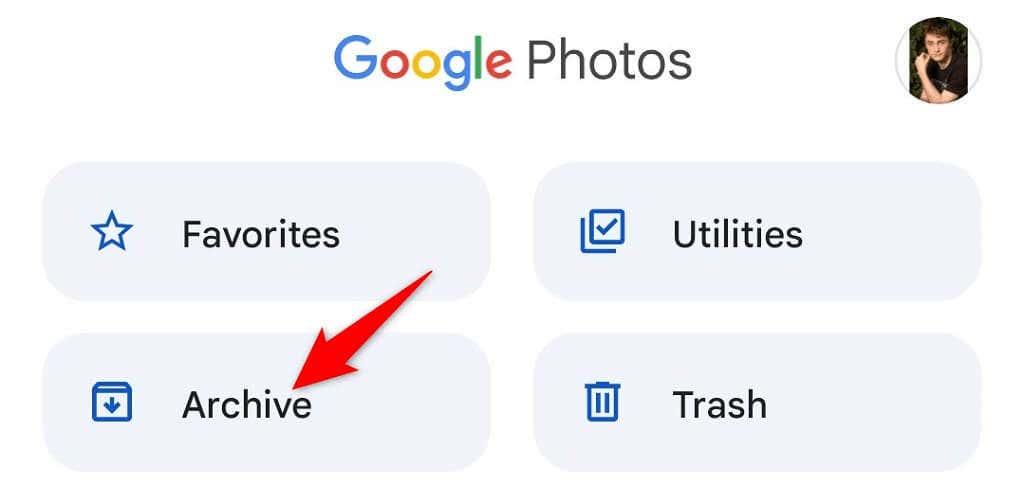
- Пронађите своју фотографију.
- Преместите своју фотографију на главни екран слика тако што ћете је покренути, изабрати три тачке у горњем десном углу и изабрати Унарцхиве .
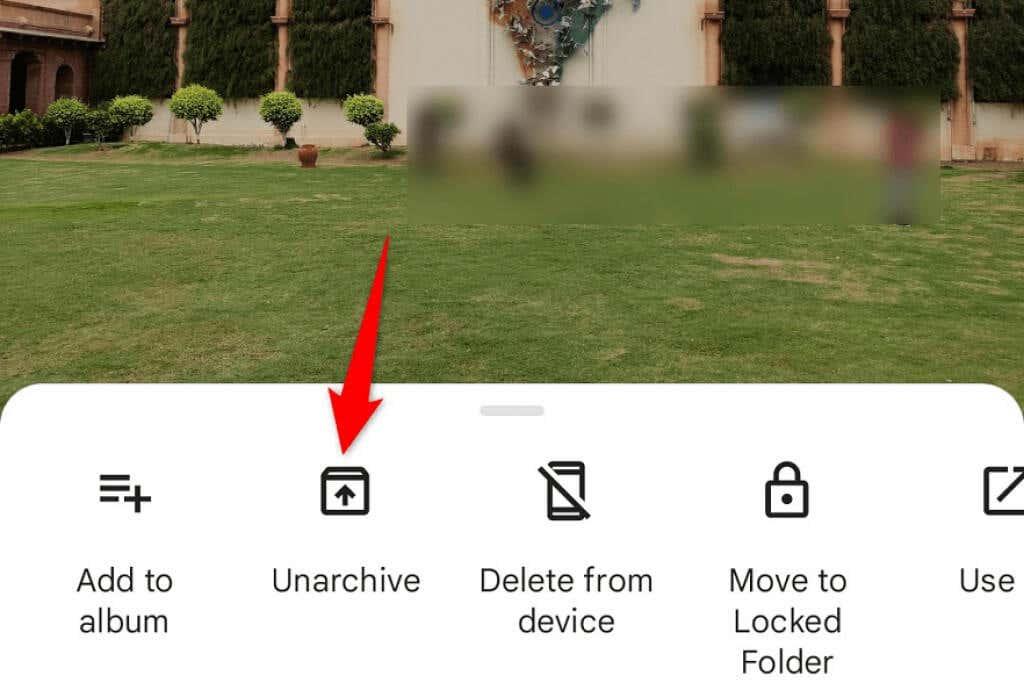
Проверите недавно додати директоријум на Гоогле фотографијама
Ако не можете да пронађете фотографију коју сте недавно отпремили, погледајте одељак Недавно додато у Гоогле фотографијама. Овај одељак садржи само ставке које сте недавно отпремили на свој налог.
Овој листи можете приступити и на рачунару и на мобилном уређају.
На радној површини
- Покрените Гоогле фотографије у свом веб прегледачу.
- На бочној траци са леве стране изаберите Истраживање .
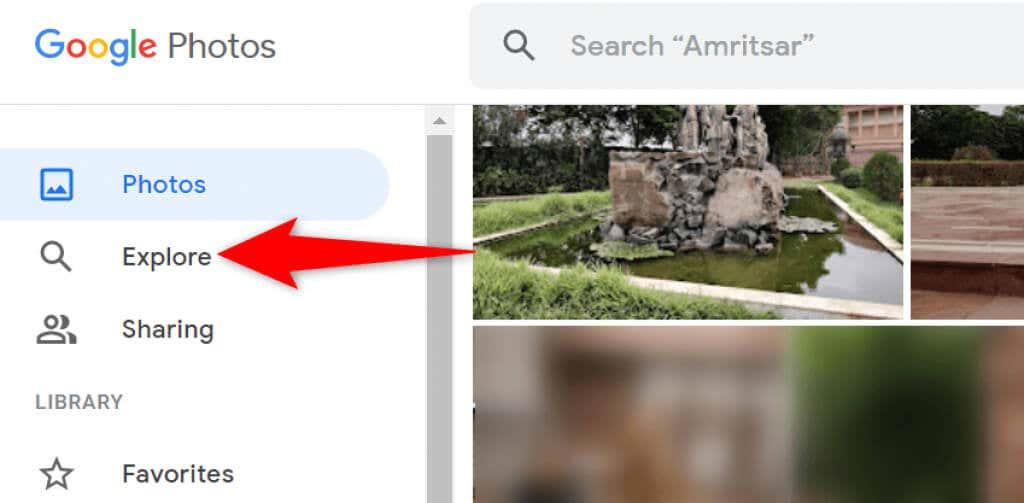
- Изаберите Недавно додато у окну са десне стране.
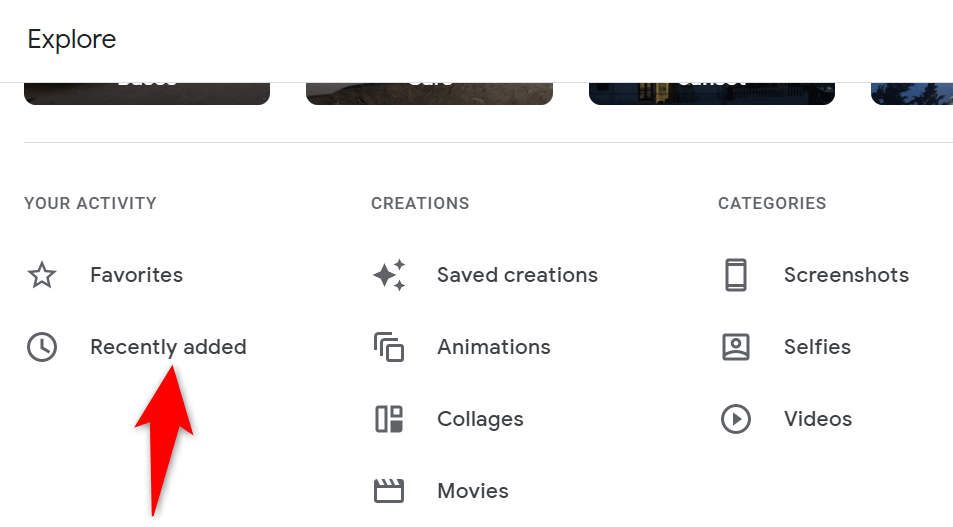
- Видећете све своје новододате фотографије и видео снимке.
На мобилном
- Отворите апликацију Гоогле слике на телефону.
- Изаберите Претрага на дну.
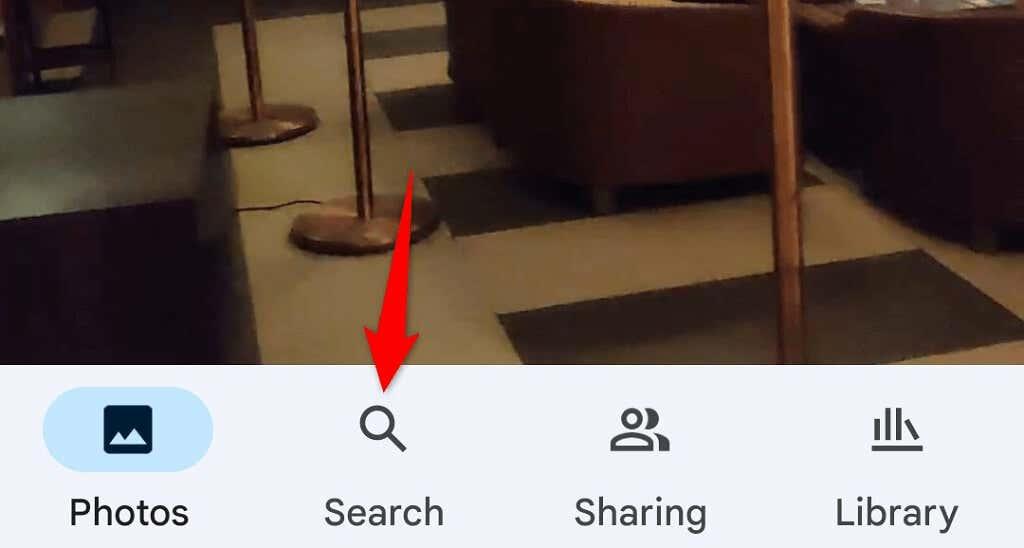
- Додирните опцију Недавно додато .
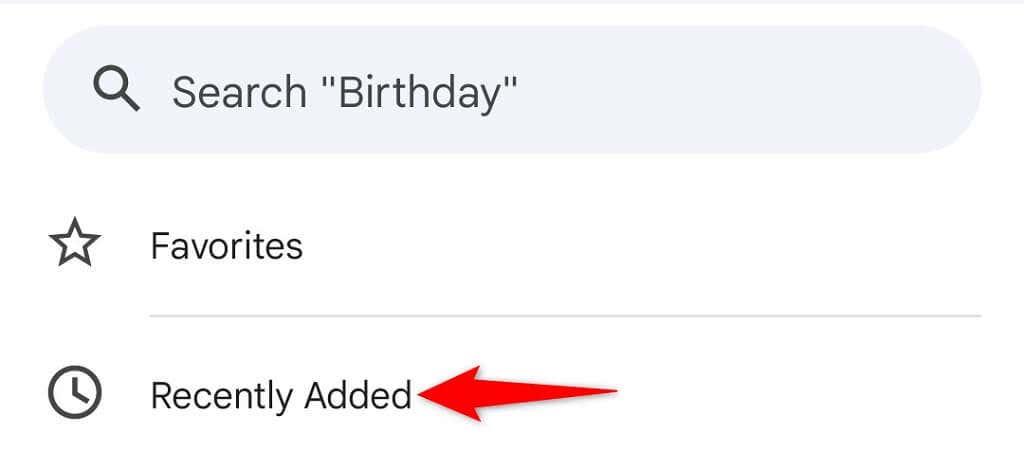
- Апликација ће приказати све ваше недавно додане фотографије и видео записе.
Брзо и лако пронађите своје фотографије на Гоогле фотографијама
Гоогле је интегрисао различите функције претраге у своју услугу Фотографије, чинећи изузетно лаким проналажење свих ваших фотографија и видео записа . Ако икада нађете да неки од ваших предмета недостаје, горе наведене методе би требало да вам помогну да их лоцирате. Срећно!